logitecのキーボード「MX KYES」とマウス「MX MASTER 3」を買ってみました。
コロナウィルスの影響で、会社の仕事も基本的にテレワークになりました。
会社の業務に個人所有のPCを使うことは禁止されているので、会社のノートPCを使うことになります。
今までノートPCは、会議や外出時に短時間使うものだったので気になりませんでしたが、一日中使うとなるとノートPCのキーボードはストレスになります。
そんなわけで、自宅PCのキーボードをノートPCの外部キーボードと共用できるものを新調しました。
キーボード/マウスに求める条件
キーボード
完全に好みの問題になるのですが、僕がキーボードに求めるスペックは以下のようなものです。
19mmピッチ
キーボードのピッチというのは、キーとキーの間隔のことです。
デスクトップPCで使う普通のキーボードのピッチはたいてい19mmだと思います。ノートPCだとスペースが足りなくてもっと小さいピッチになっていたりします。
僕は普段も仕事でメインに使っているのは19mmだし、これは譲れない条件になります。
小さいストローク
キーボードのストロークというのは、キーを押した際にキーが沈み込む深さのことです。
なぜか僕は昔からストロークが小さめのキーボードが好きでした。
昔はそういうキーボードって、あまりなかったんですよね。今みたいにタッチパネルが当たり前の世の中ではなかったんで、ボタンは押したらグッと沈み込まないと受け入れられなかったのかもしれませんね。
軽いキータッチ
僕の場合、キータッチは軽いほうが打ちやすいです。
そして、クリック感が弱めな方が好きですね。
キータッチが重かったりクリックが強いやつだとタイプミスが増えちゃうので、会社のPCに付属しているキーボードがそういうのだったりしたときは、わざわざ自腹で好みのものを買っちゃったりします。
日本語キーボード
僕はかな入力派なので、、、
英語キーボードだと一部のかな文字がとんでもないところにあったりするのでだめです。
ちなみに、ほとんどの人がローマ字入力なのに、なぜほとんどのキーボードは日本語配列なのでしょうか? かな入力でなければ英語キーボードのほうが使いやすそうだけどな。。
テンキーなし
僕は使わないので、、、
テンキーがあるぶんマウスを遠くに置くことになるので、これはないほうがいいです。
静か
カチャカチャうるさいのはきらいなんです。。。
Bluetooth & 複数PC切り替え
まず、自宅PCと会社ノートで共用したいので、PC切り替えが簡単なものがいいです。
そしてノートPCはUSBポートが少ないのでBluetooth対応のものにしておきたいところです。
マウス
正直マウスは何でもいいと思っていました。
僕の場合、エディターもvimのキーバインドで使っているようなおじさん世代なので、マウスはGUIの操作と、たまに資料の図を描くくらいですので。。
そんなわけで、今回マウスに求めたのは以下くらいです。
Bluetooth&複数PC切り替え
これはキーボードと同じ理由です。
いろいろ悩んだ結果
いろいろ調べたり、店の展示品を触ってみた結果、僕にとって満点のものはありませんでした。。
結果購入したのがこれらです。
- logicool MX KEYS
- logicool MX MASTER 3
どちらもおよそ15,000円。合わせて30,000円。めちゃ高かった。。
初めての本格的な在宅勤務で、変なテンションになってました。
1週間使ってみて
logicool MX KEYS
サイズとか
19mmピッチで余裕のある配列なのでそれなりのサイズですが、外枠が狭いので割とコンパクトに見えます。見た目はスタイリッシュで気に入ってます。

無駄なスペースは少ない
重さは結構あります。ノートPCよりもちょっと軽いくらいかな。多分僕が今まで使った中で一番重いです。
ただ、この重みと裏に付いているゴムのおかげで、ガラス天板のPCテーブル上でかなり安定しています。なんかガラスに吸い付いているような感じですごくいい具合です。
キーボード自体が薄いので、僕の場合はパームレスト無しでちょうどいいくらいでした。

キーボードの厚みは7-8mmくらい キーの高さは2mmくらい
僕にとって残念ポイントはテンキーがあること。これがなければ本当に良かった。テンキーのとこちょん切りたいくらい。
キータッチとか
当初はタッチが重いし、クリック感が強すぎてショックを受けました。店で触ったときはちょっと重いかなくらいの感じだったんですが。。
いろんなキーボード触ってたので仕事中の感覚とズレちゃってたのかもしれません。
とはいえ、これは僕が特に軽いタッチを好んでいるだけで、重さとしては普通なんだと思います。クリック感もおそらくほとんどの人には心地よいものだと思います。
そして、僕はこのキータッチに3日で違和感がなくなり、1週間たった今では割と気に入ってます。
音に関しては、すごく静かではないですが、ガチャガチャうるさくもありません。クリック感がしっかりしている割には静かだと思います。テレワークでWeb会議が増えましたが、おそらくヘッドセットのマイクはタイピングの音を拾っていないと思います。
それと、このキーボードは手を近づけるとバックライトがつくっていう機能があります。僕はモニター見ているときに目の端でキーボードが光っているのが気になっちゃってうざかったのでOFFにしています。
ワイヤレスとか
自宅のデスクトップPCには付属のワイヤレスレシーバー(Bluetoothじゃなくてlogicoolの独自方式らしいです)、ノートPCにはBluetoothで接続しています。
どちらの接続も全く問題ないです。
Bluetoothは遅延が出ることがあるらしいですが、少なくとも僕の環境では僕に体感できる遅延はありません。
PCの切り替えも、専用キーを押すだけなので超簡単です。
総合評価
いろいろ調べたり触ったりして選んだので当たり前ですが、かなり気に入ってます。
キータッチが僕には重すぎたことを差し引いても、慣れてしまった今は一日使ってもストレスになりません。
僕は値段なりの価値があると思いました。
ただテンキーはやっぱり邪魔なだけだよ。テンキーレス版が販売されたら、会社用に自腹で買うかもしれません。
logicool MX MASTER 3
サイズとか

MX MASTER 3
これは僕にとって大きすぎ。
先にも述べましたけど、僕がマウスを使う頻度はさほど多くありません。
安物のマウスばかり使っていたせいもあると思いますが、使うときは指先で動かす感じでちょろっと使う感じの癖がついています。ただ、このマウスはそういう持ち方をするには大きすぎるんです。
たぶん、こういうちゃんとしたマウスって、手の平全体でホールドして使うものなんですよね。
手の平をべったりマウスに乗せる使い方にはまだ違和感があります。これは一週間たってもだめです。ちょっとしたマウス操作をしてすぐにキーボードタイピングに戻りたいときとか、どうしてもマウス操作でワンテンポ遅くなる感じです。
音とか
電磁気を使ったホイールとかなんとかだそうで、ホイールは無音です。
すごいないと思ったのは、ホイールの動作をラチェットモード(ホイールを回転させるときにコリコリ引っかかりがあるような感触)とフリースピンモード(回転時に引っかかりがない)に切り替えができることです。磁気でラチェットモード時のコリコリ感を出しているんですかね。
僕はフリースピンモードのほうが使いやすいのでそのモードに固定して使っています。
左右のボタンはクリック感も音の大きさも普通かと思います。
ワイヤレスとか
これはキーボード同様、問題ないです。
Bluetoothの遅延も感じることなく、すこぶる快適です。
それと、このマウスはガラス天板のデスクでもマウスパッド無しで使えます。今まで使っていたマウスは、ガラスの上だと反応が悪くて使えませんでした。

こんなテカテカのガラスの上でも良い反応
マウスパッドが要らなくなったのは非常に良いです。
総合評価
僕にはオーバースペックなんだと思います。
logicoolにはもっと安くてPC切替可能な無線マウスがあるので、そっちで良かったように思います。
高い買い物だったのに、貧乏性の自分には合わない感じでした。
まとめ
まずキーボード(logicool MX KEYS)ですが、これは良かったです。もしこれが壊れたらまた同じものを買うと思います。
しいて言えば、キータッチがもっと軽くて、テンキーがなければ僕にとっては最高のキーボードだったと思います。
とはいえ、今まで使ったものの中では最高のキーボード(価格も最高だけど)でした。
マウス(logicool MX MASTER 3)については、僕の使い方では今の所およそ15,000円の価格に見合うものではないと感じました。次はもうちょっと小さくてちょい使いが楽なものにすると思います。
マウスについては、あまり重視していなかったこともあり、店頭でちゃんと触って見なかったのが良くなかったと思っています。
後日談
やっぱりキータッチはもうちょっと軽いのがいい
自分では、MX KEYSのキータッチにも慣れて、かなり気に入っていたつもりでいました。
一方で、僕が会社のオフィスで使ってるキーボードは、PCに付属していた安物のはずなのですが、なぜか「キータッチ軽い・ストロークが浅い・静か・クリック感なし」と、ほぼ僕の嗜好に合っているものなんです。
今でも基本的にテレワークなのですが、先日どうしてもオフィスに出勤しなければならない事情があって、3週間ぶりくらいに1日オフィスで業務をしました。
そして、3週間ぶりに使ったキーボードは。。。 すこぶる快適でした。
表現が難しいのですが、MX KEYSを使ってしまった今となっては、会社のキーボードは使っていてもチープ感が伝わってくるようなキータッチなのですが、タイピングが楽なんですよ。
やっぱり僕はちょっとヘタった感じのフニャフニャキータッチのほうが向いているんですね。。
キーボードにコーラをこぼした
コーラ吹きました。
仕事中、コーラを飲んでいたらむせちゃって、コーラを吹いてしまったんです。
当然、目の前にあったキーボードに結構な量を吹きかけてしまいました。
その日は表面だけティッシュで拭っただけで、特に問題もなく使えていましたが、翌日になってちょっと問題が出てきました。
まあだいたい普通には使えるのですが、一部のキーで、タッチした際の戻りが悪くなってしまったんです。
タッチすると、おそらく中でコーラがベタついていて、キーが一瞬押したままになるような感じです。そして、ワンテンポ遅れて「ガチッ」って感じで戻ってきます。
同じキーを連続で高速にタイプすることってあまりないんで、キーの戻りが一瞬遅れるくらいでは大して問題ないかと思いきや、ワンテンポ遅れた「ガチッ」っていう音が気になってしょうがないんです。
コーラのベタつきなんて、完全に乾燥しちゃえばなくなるだろうと思い、2日間は我慢して使っていました。
それが3日目になっても改善の兆しが見られないので、やむなく賭けに出ました。
一応電源だけ切って、電源スイッチと充電端子に近づけないように気をつけて、風呂場のシャワーでお湯をぶっかけました。
分解洗浄とかするのもよくわからないし面倒だし、そもそもテレワークだからって朝からそんなことしてる暇ないので、キートップもつけたまま、キーの隙間に湯が入るようにシャワーしてやりました。
それからブンブン振り回して水を切り、外の風通しが良いところに半日立て掛けておき、念のためもう半日は電源を入れずに部屋に放置して置きました。
結果、翌日の朝から仕事で使っていますが、ベタつきもなくなり完全に元通りのキータッチで、なんの問題もなく使えています。
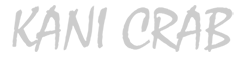




































コメント